有些网页在适应word编辑文字,在输入空格键后会出现一个点,遇到这种问题该如何解决呢?今天小编就给大家一下如何解决word中输入空格会变成点的问题。第一步:启动office办公软件,......
word2019的统计文档字数功能使用图解教程
来源:互联网
2021-06-06 16:49:13 154
很多喜欢使用word写文章的朋友最后都会看一下文章的字数和页数等数据,那么如果才可以看到真实的数据呢,其实在word中我们可以通过word2019的统计文档字数功能来查看文档的页数、字数、字符数、行数、段落数等信息。
1、打开Word文档,切换至“审阅”选项卡,在“校对”组内单击“字数统计”按钮,如图1所示。

图1
2、弹出“字数统计”对话框,显示出统计的具体信息,如页数、字数、行数、段落数等,如图2所示。
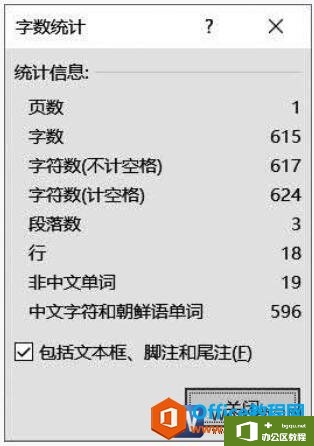
图2
是不是一个面板我们就可以看到整个文档的数据信息啊,而且非常的简单,我们就可以对文档的字数、字符了如指掌了。
相关文章


